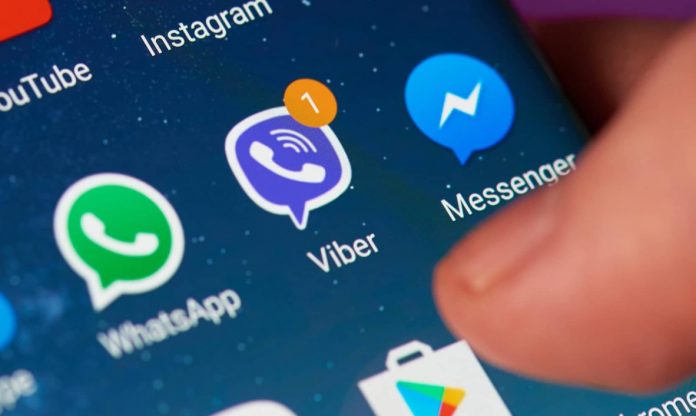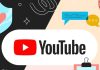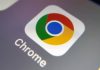Додаток Viber користуються мільйони людей по всьому світу. Програма стабільна у роботі, налаштування прості та досить зрозумілі. Зазвичай повідомлення надсилаються без проблем за лічені секунди. Авторизація складається з кроків, легко пройти людині без досвіду. Наче все так райдужно. Однак не завжди.
Трапляються випадки, коли користувачі стикаються з проблемами. Буває, що непоінформованість у налаштуваннях створює певні незручності. Іноді без професійної поради проблему не вирішиш.
Про все це ми хочемо поговорити сьогодні. Добірка із семи найчастіших проблем, що виникають у роботі Viber, та рішення щодо їх усунення допоможуть Вам самостійно налаштувати роботу програми.
1. Активація Viber – розставимо акценти
Проблем із встановленням програми на Ваш смартфон бути не повинно. Проте, є моменти, які більшості наших читачів зрозумілі без пояснень. Ми їх все ж таки опишемо для інших, щоб вони уникнули складнощів активації.
Для початку у Вас має бути робоча «сімка». Адже SMS-повідомлення з кодом активації від Viber Ви отримуєте саме на неї. Також необхідно стабільне Інтернет-з’єднання, щоб мати можливість запросити код активації, а потім ввести його у спеціальне вікно. Немає різниці, чи підключений у Вас домашній Wi-Fi, чи Інтернет від мобільного оператора. Якщо ви раптом забули увімкнути інтернет, програма нагадає вам про це.
Ці дві умови забезпечать створення облікового запису та успішний початок роботи Viber.
Якщо SMS-повідомлення з кодом активації не надійшло на телефон, можна запросити автоматичний дзвінок від Viber. Відповівши на нього, Ви автоматично активуєте свій обліковий запис. Увага! Запити на код програмі можна передавати трохи більше трьох разів. Далі програма буде заблокована. Вирішити можна і це просто витративши трохи часу – видаліть Viber зі смартфона та встановіть його повторно.
2. Проблеми з відправкою та отриманням повідомлень у Viber
Найчастіше ця проблема пов’язана з підключенням до Інтернету пристрою. Переконайтеся, що у Вас є якісний та стабільний домашній Wi-Fi, якщо текстові повідомлення не надсилаються. Іноді не можна надсилати фото або відео, а текст надсилається без проблем. Це теж проблема у трафіку. Адже фото чи відео використовує більше швидкості Інтернету передачі даних, ніж текст.
Якщо ви йдете з дому, не забудьте поміняти ваше Інтернет-з’єднання з Wi-Fi на мережу від мобільного оператора.
Іноді буває, що пристрій підвис. Тоді необхідно просто вимкнути інтернет та включити повторно. Щоб переконатися, що все добре зі з’єднанням, увійдіть до браузера та відвідайте будь-який сайт. При стабільному Інтернеті проблем з надсиланням повідомлень Viber виникати не повинно.
Якщо абонент, якому ви пишете повідомлення, видалив програму зі свого телефону, то у вас також не буде можливості йому написати, повідомлення не надіслано.
Іноді рішення криється в установках телефону. Це стосується власників iPhone. Для вільного отримання та надсилання повідомлень Вам необхідно відвідати розділ «Конфіденційність», там знайти опцію «Зібрати аналітику» та натиснути кнопку «Вимкнути». Ці прості дії мають допомогти вирішити проблему.
3. Не працює функція дзвінків Viber
Не зайвим буде нагадати нашим читачам, що для здійснення дзвінків у Viber необхідно увімкнути Інтернет на смартфоні. Начебто дрібниця, але багато користувачів часто забувають, що Viber працює через Інтернет і автоматично здійснює дзвінки, оскільки зазвичай.
Якщо у Вас все ж таки дзвінок і далі не відбувається, перевірте налаштування Viber. Можливо, вони збилися. Такі «глюки» іноді трапляються із цим додатком. Отже, увійдіть у меню «Налаштування» у Viber, розділ «Виклики та повідомлення». Необхідно перевірити, чи варто відмітка навпроти «Виклики Viber». За її відсутності натисніть на галочку. А якщо стоїть, вимкніть та увімкніть повторно. Також позначте галочкою «Відеодзвінки» у розділі налаштувань.
Після всіх цих дій, Viber дозволить Вам здійснювати дзвінки, у тому числі за кордон. Ви зможете розмовляти як зазвичай, аудіо, так і відеозв’язку.
4. Немає звуку повідомлень від Viber
Ця проблема дуже поширена і часто зустрічається, коли телефон заблоковано. Ви отримуєте сповіщення від Viber, дисплей відображає, але відповідного звукового супроводу немає, тобто клацання Viber відсутнє. Вирішується проблема в налаштуваннях Wi-Fi пристрою. Зайдіть у розділ «Додатково» та активуйте опцію «Зберігати Wi-Fi увімкненим, коли екран закінчується».
Проблема відсутності звуку повідомлень поширена серед власників iPhone так само, як і у користувачів пристроїв на Android. Щоб вирішити її в системі iOS, необхідно вибрати необхідний тип оповіщення у налаштуваннях. Ось необхідні кроки – “Сповіщення” – “Стиль сповіщення” – далі “Сповіщення” або “Банер”. Після цього має з’явитися звук при отриманні повідомлень Viber.
Може бути, що Ваш телефон налаштований таким чином, що в заблокованому стані він не використовує інтернет, а повідомляє Вас про отримання нових повідомлень лише після розблокування. Ця проблема також вирішується відповідними змінами в установках телефону.
5. Viber не оновлюватись
Є користувачі, які стикалися із подібною проблемою. Будь-які оновлення програм, включаючи Viber, використовують пам’ять пристрою. Якщо вона у Вас на межі, то це може бути причиною, чому Viber не оновлюється. Ще потрібний стабільний Інтернет.
Якщо вищезазначені умови дотримані, а оновлення все одно не відбувається, спробуйте очистити дані та кеш програми. Для цього увійдіть в налаштування телефону, там знайдіть розділ, що керує даними додатків – «Менеджер додатків», або іншу назву, залежно від того, який у Вас телефон. Серед програм, що пропонуються, виберіть Viber. Потім натисніть “Очистити кеш”. Після цього спробуйте оновити Viber.
Якщо оновлення не розпочалося, очистіть дані. Повторно увійдіть у налаштування телефону, менеджер програм і натисніть «Очистити дані». Далі знову спробуйте оновити Viber.
6. Чому програма не хоче працювати на Wi-Fi
Є деяке налаштування Viber, яке відправляє програму в сплячий режим і не дозволяє йому підключатися до Wi-Fi. Цю функцію програма встановлює за промовчанням.
Щоб вивести Viber з цього стану та змусити його бачити мережу Wi-Fi, зверніться до налаштувань програми. В них відкрийте розділ Загальні, опція Політика сну Wi-Fi. Додаток запропонує Вам два варіанти – “Завжди підключений” та “Політика сну Wi-Fi”. Виберіть перший стан Viber та зробіть його активним. Поки що проблема має бути вирішена.
7. Проблема з непрацюючим робочим столом Viber на комп’ютері
Для успішної роботи комп’ютерної версії Viber Вам необхідні наступні порти TCP та UDP – 5245, 4244, 5243, 7985, 80, 443. Для того, щоб їх відкрити, скористайтеся запропонованим алгоритмом дій:
- Увійдіть в “Панель управління” вашого ПК і знайдіть “Брандмауер Windows”.
- У ньому відкрийте «Розширені налаштування».
- Зліва з’явиться таблиця «Правил доступу». Натисніть «Нове правило», щоб відкрити «Майстер».
- Ви створюєте нові правила для запитів. Для цього, у «Майстері» натисніть «Порт» та «Далі».
- Тепер можна вибрати TCP та ввести, описані вище, порти. Після цього натисніть “Далі”.
- Наступний крок – клавіша «Дозволити підключення».
- Продовжуйте налаштування до кінця в «Майстері» та назвіть їх пізніше «Viber».
- Наприкінці натисніть Готово. Ви створили нові правила для вхідних запитів. На цьому все – Ваші порти відкриються.
- Аналогічно налаштуйте UPD у «Майстері створення нових правил для входу», вибравши її лише у NIRL.
Сподіваємося, що наші поради щодо вирішення проблем з додатком Viber були для Вас пізнавальними та у нагоді. Як бачите, в деяких випадках потрібно трохи більше знати про налаштування програми для її коректної роботи. Щоб знайти рішення у складніших випадках, рекомендуємо звертатися до служби підтримки клієнтів Viber – вона дієва і завжди допоможе з вирішенням проблеми. Краще, щоб ваша програма працювала завжди безперебійно, і ви могли весь час бути на зв’язку зі своїми близькими та друзями.